Navigation SDK를 사용하면 Google 지도 세부 경로 안내를 모바일 애플리케이션에 통합할 수 있습니다. 중요한 점은 현재 경로 세그먼트와 최종 목적지 데이터를 제공한다는 것입니다. 이 데이터는 위치 업데이트 및 Driver SDK의 위도/경도 좌표와 함께 운전자가 운전을 시작할 때 Fleet Engine으로 전송됩니다. 따라서 완전한 운전 경험을 제공합니다.
Navigation SDK를 사용해야 하는 이유
Navigation SDK를 사용하면 Fleet Engine과 더 쉽게 통합하여 운전자 경로를 업데이트할 수 있습니다. Navigation SDK를 Driver SDK와 함께 사용하면 운전자가 다른 앱으로 전환하지 않고도 단일 앱을 사용하여 할당을 관리하고 Google 지도 소비자 버전을 사용하는 것처럼 탐색할 수 있습니다.
Navigation SDK로 무엇을 할 수 있나요?
Navigation SDK를 사용하여 Fleet Engine과 다음을 통신합니다.
- Google 지도 기반의 신뢰할 수 있는 세부 경로 안내
- Driver SDK에서 제공하는 위도/경도 좌표를 기반으로 맞춤설정된 경로
- 주요 탐색 정보를 강조하고 탐색 환경을 맞춤설정하기 위한 맞춤 마커, 오버레이, UI 요소와 같은 맞춤 지도 요소
Navigation SDK 작동 방식
Navigation SDK는 Fleet Engine에 경로 정보와 목적지를 제공하고 Driver SDK는 위치 업데이트, 위도/경도 좌표, 남은 거리, 예상 도착 시간 스트림을 제공합니다. 다른 모든 차량 데이터 업데이트는 데이터를 Fleet Engine에 중계하는 고객 백엔드로 전송해야 합니다.
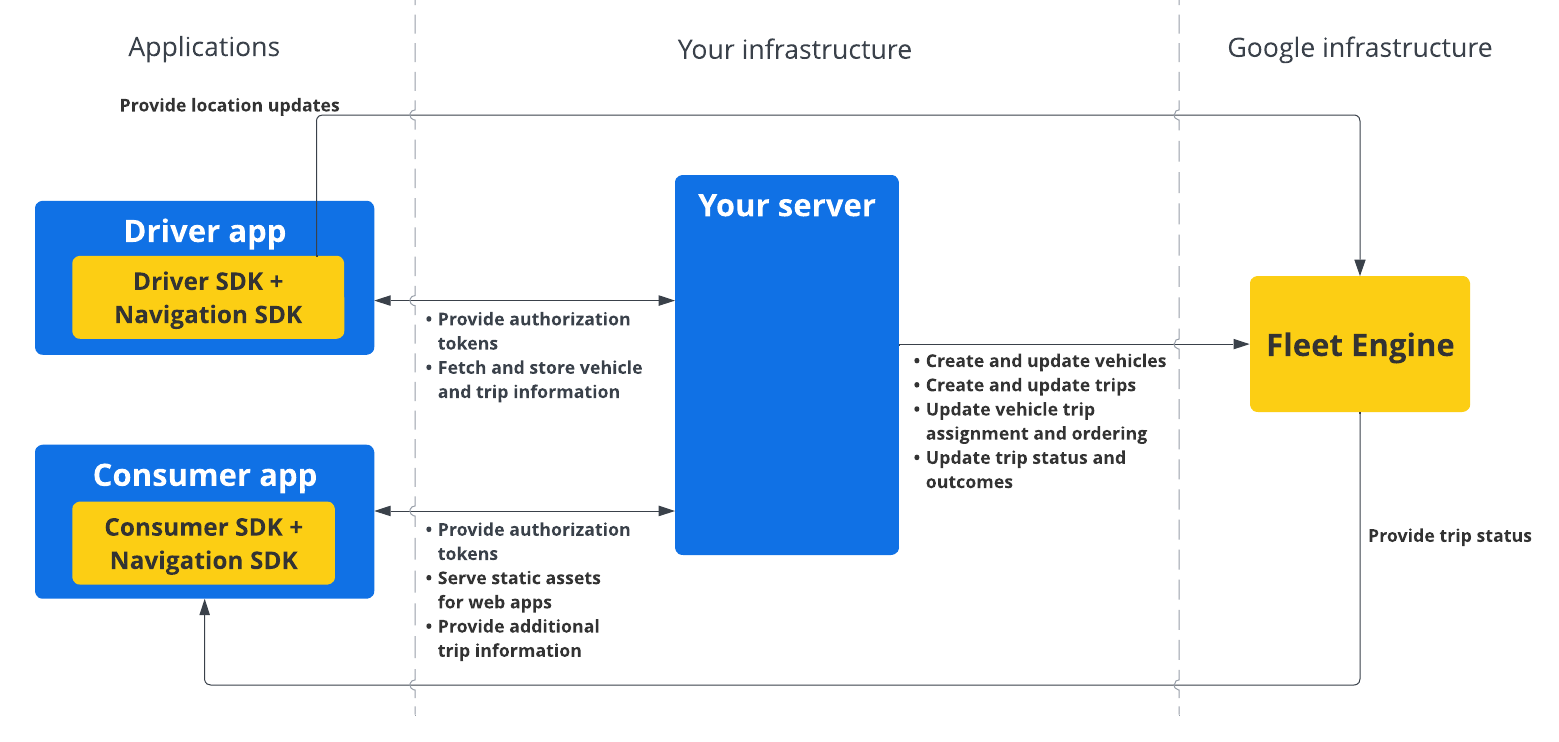
Navigation SDK 사용 방법
아래 단계에서는 내비게이션 SDK를 운전자 애플리케이션에 통합하는 일반적인 사용 사례 시나리오를 다룹니다.
Android
| 1 | Google Cloud 프로젝트 설정 | Navigation SDK를 사용하기 전에 Google Cloud 프로젝트를 만드세요. 자세한 내용은 Google Cloud 프로젝트 설정을 참고하세요. |
| 2 | API 키에 Navigation SDK 추가 | API 키는 요청을 인증하는 고유 식별자입니다. Navigation SDK를 사용하려면 프로젝트에 하나 이상의 API 키를 연결하세요. 자세한 내용은 API 키 사용을 참조하세요. |
| 3 | Android 스튜디오 프로젝트 설정 | Android 프로젝트를 만들고 Navigation SDK를 통합합니다. 자세한 내용은 Android 스튜디오 프로젝트 설정을 참고하세요. |
| 4 | 프로젝트에 드라이버 SDK 추가 | Driver SDK를 설치하고 구성하여 Fleet Engine의 모든 기능을 활용하세요. 자세한 내용은 주문형 이동용 Driver SDK 가져오기 및 예약된 작업용 Driver SDK 가져오기를 참고하세요. |
iOS
| 1 | Google Cloud 프로젝트 설정 | Navigation SDK를 사용하기 전에 Google Cloud 프로젝트를 만드세요. 자세한 내용은 Google Cloud 프로젝트 설정을 참고하세요. |
| 2 | API 키에 Navigation SDK 추가 | API 키는 요청을 인증하는 고유 식별자입니다. Navigation SDK를 사용하려면 최소한 하나의 API 키를 프로젝트에 연결하세요. 자세한 내용은 API 키 사용을 참조하세요. |
| 3 | Xcode 프로젝트 설정 | Xcode 프로젝트를 만들고 여기에 Navigation SDK를 설치합니다. 자세한 내용은 Xcode 프로젝트 설정을 참고하세요. |
| 4 | 프로젝트에 드라이버 SDK 추가 | Driver SDK를 설치하고 구성하여 Fleet Engine의 모든 기능을 활용하세요. 자세한 내용은 주문형 이동용 Driver SDK 가져오기 및 예약된 작업용 Driver SDK 가져오기를 참고하세요. |
Navigation SDK 기능에 관한 자세한 내용은 Android 및 iOS용 Navigation SDK의 전체 문서를 참고하세요.

